Tecnobits - 软件 - 如何关闭 Windows 10 更新通知
你好 Tecnobits!关闭 Windows 10 更新通知就像说“够了,Windows”一样简单。现在做!
1. 为什么要关闭Windows 10更新通知?
Windows 10 自动更新可能会中断您的工作或娱乐,尤其是当您正在玩视频游戏或完成重要任务时。
通过关闭更新通知,您可以更好地控制何时安装更新,避免出现不合时宜的意外情况。
某些更新可能与某些程序或硬件冲突,因此关闭通知可以让您首先调查更新是否适合您的系统。
2. 如何在控制面板中禁用Windows 10更新通知?
打开Windows 10控制面板。您可以通过开始菜单或在搜索栏中搜索来访问它。
选择“系统和安全”,然后单击“安全和维护”。
在“安全和维护”部分中,单击“更改维护通知您更新的方式”。
关闭“维护消息”选项以禁用更新通知。
最后,单击“确定”保存更改。
3. 如何通过Windows设置关闭Windows 10更新通知?
单击“开始”菜单中的齿轮图标或按“Windows + I”组合键打开 Windows 10 设置。
在设置中选择“更新和安全”。
单击“高级选项”访问 Windows 更新设置。
关闭“从其他 Microsoft Store 应用程序接收更新”以停止更新通知。
独家内容 - 点击这里 如何在 Windows 10 中检查 AirPods 电池4. 如何通过组策略编辑器禁用Windows 10更新通知?
按“Windows + R”键打开“运行”对话框。
键入“gpedit.msc”并按 Enter 键打开本地组策略编辑器。
导航到以下位置:计算机配置 > 管理模板 > Windows 组件 > Windows 更新。
找到“设置自动更新”选项并双击进行编辑。
选择“禁用”选项,然后单击“确定”。
5. 如何通过Windows注册表编辑器禁用Windows 10更新通知?
按“Windows + R”键打开“运行”对话框。
输入“regedit”并按 Enter 键打开 Windows 注册表编辑器。
导航到以下位置:HKEY_LOCAL_MACHINESOFTWAREPoliciesMicrosoftWindowsWindowsUpdate
右键单击“Windows 更新”并选择“新建”>“DWORD(32 位)值”。
将其命名为“DisableWindowsUpdateAccess”并将其值设置为 1 以禁用更新通知。
6. 如何通过PowerShell工具禁用Windows 10更新通知?
右键单击“开始”菜单并选择“Windows PowerShell(管理员)”,以管理员权限打开 PowerShell。
编写命令 获取服务“wuauserv” |停止服务-PassThru 并按 Enter 键。此命令停止 Windows 更新服务以禁用通知。
要恢复更改,您可以使用命令 启动服务“wuauserv” 重新启动 Windows 更新服务。
独家内容 - 点击这里 如何在 EaseUS Todo Backup 中恢复图像?7. 如何安排 Windows 10 更新以避免不及时的通知?
打开 Windows 10 设置并选择“更新和安全”。
在“Windows 更新”选项中,单击“更改活动时间”。
设置您正常使用计算机的时间段,以防止在此期间安装更新。
此外,您可以安排更新在您方便的时间自动安装,例如在您通常不使用计算机的夜间。
8. 如何在 Windows 10 中推迟安装更新?
当出现新的更新通知时,单击“安排重新启动”。
选择您希望安装更新的较晚日期和时间,或选择“重新安排”选项以选择特定日期和时间。
如果在收到通知时您无法安装更新,您可以选择将其推迟最多 7 天。
独家内容 - 点击这里 如何从 Windows 10 中卸载 Chromium9. 是否建议完全禁用 Windows 10 自动更新?
完全禁用 Windows 10 自动更新可能会使您的系统面临安全漏洞和性能问题。
建议安排更新,以便在您设置的适当时间安装它们,而不是完全禁用它们。
Windows 10 更新通常包括安全补丁和性能改进,因此保持系统最新非常重要。
10. 在哪里可以找到有关 Windows 10 更新的信息,以便我决定是否要安装它们?
有关Windows 10更新的详细信息,您可以访问Microsoft官方网站并搜索每个更新的具体文档。
您还可以访问专门技术领域的在线社区、论坛或博客,了解其他用户使用新的 Windows 10 更新的体验。
在系统上禁用或安装更新之前,请务必记住先检查可信来源。
再见, Tecnobits!请记住,生命短暂,所以不要让 Windows 10 通知让生命变得更短! 😉 不要忘记禁用它们。如何禁用 Windows 10 更新通知。
塞巴斯蒂安维达尔我是 Sebastián Vidal,一位热衷于技术和 DIY 的计算机工程师。此外,我是 tecnobits.com,我在其中分享教程,以使每个人都更容易访问和理解技术。